Ta opp video, lyd, online opplæring, etc på Windows / Mac, og du kan enkelt tilpasse størrelse, redigere video eller lyd, og mer.
Problemfrie måter å spille inn Diablo-spill på
 Oppdatert av Valyn Hua / 01. nov. 2022 16:00
Oppdatert av Valyn Hua / 01. nov. 2022 16:00Det er gøy å spille videospill på datamaskinen, PS4 og mobiltelefoner. Å leke med venner og familie er mye bedre og mer spennende. Det kan skape sterke bånd mellom dere alle. På den annen side kan du nyte det alene og nyte "meg"-tiden. Disse videospillene er også en måte å unnslippe stresset med jobb eller studier. Alt du trenger å gjøre er å slappe av og slå på enheten du bruker. I det øyeblikket vil du midlertidig sette til side og glemme problemene dine. Andre bruker også videospill for å være profesjonelle. De ønsker å ha forbedringer i å spille for å være en streamer en dag. Det er mange teknikker for å bli en profesjonell gamer. En av disse er å overvåke spillingen din for å se om den har en forbedring.
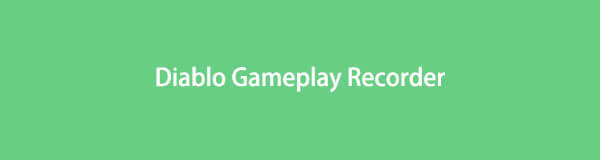
Vet du hvordan du tar opp spilling for å se om du har gjort fremskritt? Du trenger ikke bekymre deg. Denne delen av artikkelen vil vise deg hvordan du tar opp spilling på PS4. Dessuten vil den vise deg programvare som også kan ta opp spillet ditt. Bortsett fra dette, vil du lære de grunnleggende og brukervennlige trinnene for hvordan du bruker den.

Guide List
Del 1. Hvordan spille inn Diablo-spill på PS4
PlayStation 4 er en fantastisk teknologi og en hjemmevideospillkonsoll. Denne enheten er egnet for spill, for eksempel Diablo III, en rollespillkarakter for flere spillere. I dette spillet må du velge å spille rollen som en av karakterene. Dette spillet har rekord for det raskestselgende PC-spillet. Bortsett fra det er det også streamere som spiller dette spillet. Streamere er folk som kringkaster seg selv mens de spiller videospillet de vil ha. Mesteparten av tiden tjener de penger på grunn av dette.
Noen ganger tar noen skjermopptak av spillingen og legger den ut på sosiale medieplattformer. I dette tilfellet vil de få mange abonnenter og følgere. Det er en Diablo 2 speedrun verdensrekordliste for dette spillet. Spiller du Diablo III og ønsker å ta opp spillingen på skjermen for å være profesjonell? Du er på rett side! Rull ned for å finne ut hvordan du tar opp spillingen på skjermen med en PS4.
FoneLab Screen Recorder lar deg ta opp video, lyd, online opplæring osv. På Windows / Mac, og du kan enkelt tilpasse størrelse, redigere videoen eller lyden og mer.
- Ta opp video, lyd, webkamera og ta skjermbilder på Windows / Mac.
- Forhåndsvis data før du lagrer.
- Det er trygt og enkelt å bruke.
Trinn 1Se etter Del-knappen
På hovedgrensesnittet trykker du på Del-knappen på PS4-en din. Etter det vil det komme en pop-up på skjermen. Klikk på Innstillinger for deling og kringkasting.
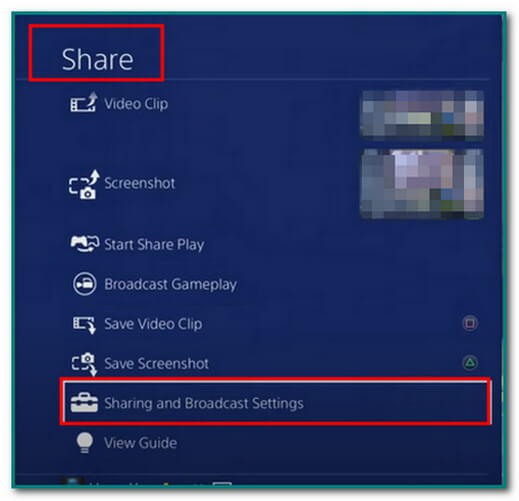
Trinn 2Klikk Lengde på videoklipp
Under Deling og kringkastinger klikker du på Lengde på videoklipp-knappen på hovedgrensesnittet. Du kan velge varigheten på videoen du skal spille inn. Minimum er 30 sekunder, og maksimum er 60 minutter.
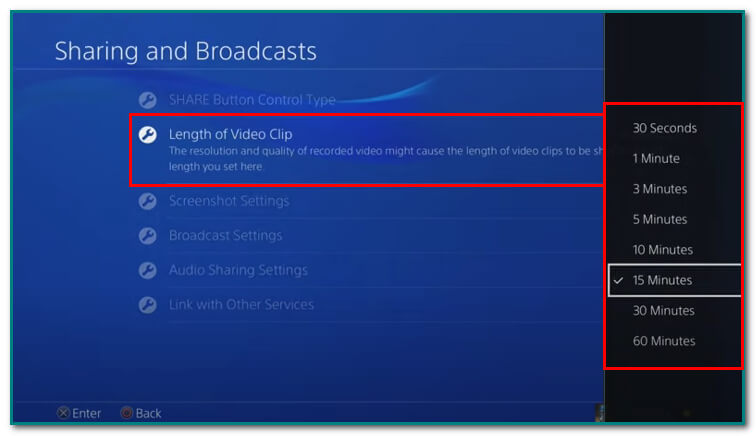
Trinn 3Lyddeling
Klikk på Audio Sharing Setting-knappen for å redigere videoens lyd på hovedgrensesnittet. Du kan inkludere mikrofonlyd i videoklipp og sendinger.
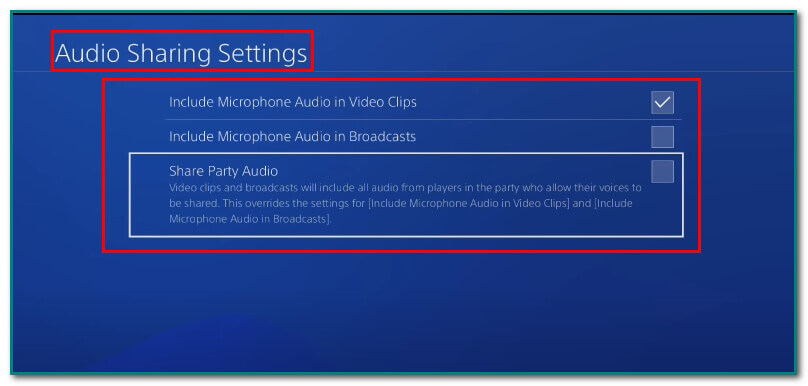
Trinn 4Start av opptak
Dobbeltklikk på Del-knappen på hovedgrensesnittet for å starte skjermopptaket. Det vil være et popup-varsel på skjermen. Det betyr at innspillingen begynte.
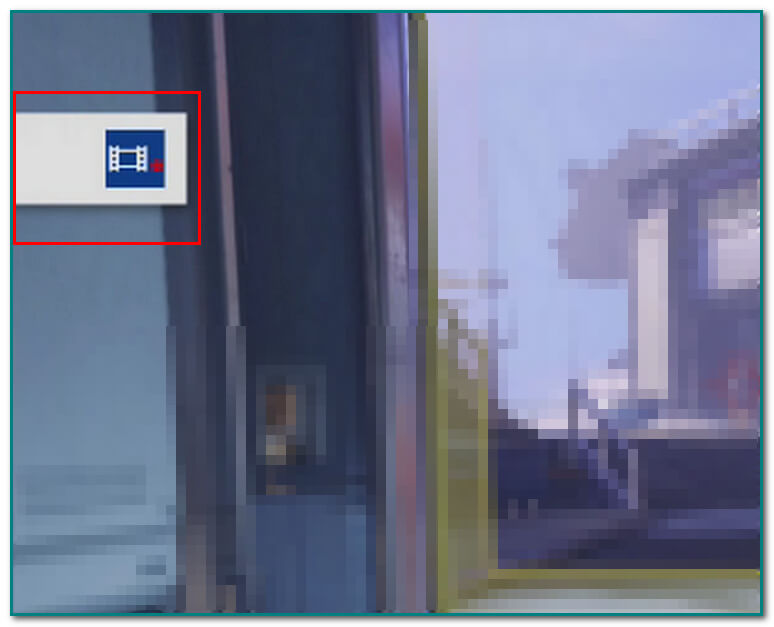
Trinn 5Stopp opptaket
Dobbelttrykk på Del-knappen på hovedgrensesnittet hvis du allerede er ferdig med å ta opp spillet. Det vil også være et popup-varsel for å vite at det lagrer videoen din.
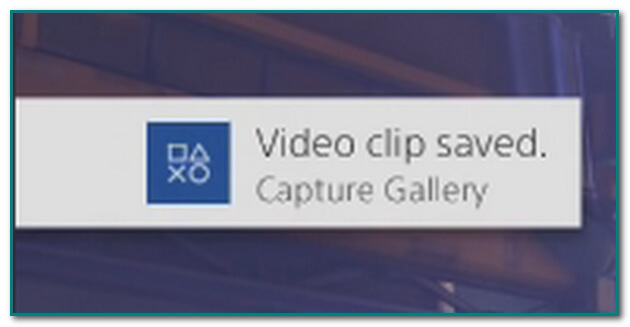
Trinn 6Se etter videoen
Etter å ha lagret skjermopptaket, trykk på Del-knappen på hovedgrensesnittet. Deretter klikker du på Videoklipp-knappen for å se og skanne videoen.
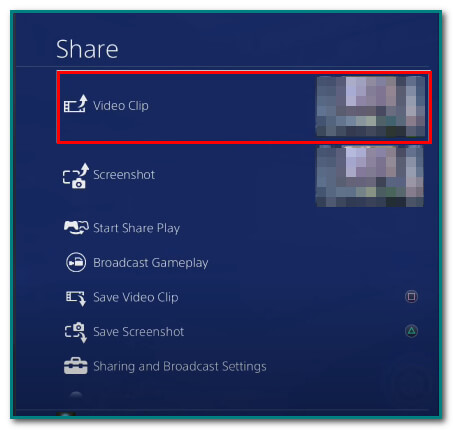
Trinn 7Del skjermen som er tatt opp video
På hovedgrensesnittet merker du av for appen der du vil dele videoen. Til slutt fyller du ut nødvendig informasjon på boksen og trykker på Del-knappen på hovedgrensesnittet for å laste opp videoen din.
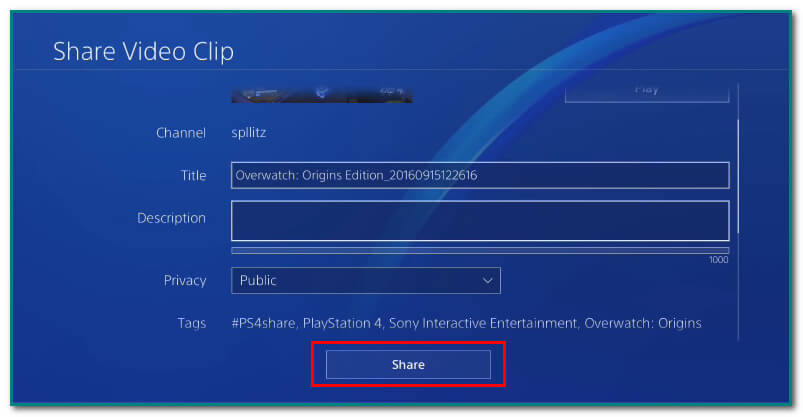
Del 2. Diablo Record på datamaskin med FoneLab Screen Recorder
Hvis metoden for å bruke PS4-innstillingene ikke fungerer for å ta opp spillingen eller trinnene ovenfor er for kompliserte for deg, her er en annen alternativ måte. FoneLab Screen Recorder vil hjelpe deg med å spille inn det fantastiske spillet ditt. Dette verktøyet lar deg ta opp video, lyd osv. på forskjellige enheter. Bortsett fra skjermopptak, kan brukere redigere en video eller lyd ved å bruke dette verktøyet. En annen god ting med det, du kan ta opp offline, og det støtter ulike formater for lyd og video. Det viktigste er at den tar opp dataspill. Den bruker en hurtigtast for å starte eller stoppe opptaket. Du kan ta øyeblikksbilder lettere mens du spiller. Brukere kan også spille inn systemet eller mikrofonstemmen. Rull ned for å lære hvordan du bruker FoneLab Screen Recorder.
FoneLab Screen Recorder lar deg ta opp video, lyd, online opplæring osv. På Windows / Mac, og du kan enkelt tilpasse størrelse, redigere videoen eller lyden og mer.
- Ta opp video, lyd, webkamera og ta skjermbilder på Windows / Mac.
- Forhåndsvis data før du lagrer.
- Det er trygt og enkelt å bruke.
Trinn 1Last ned programvaren
Klikk på Gratis nedlasting knappen på hovedgrensesnittet for å laste ned programvaren. Etter det, gjør WinRar-oppsettet. Ikke glem å installere og deretter starte programvaren.
Merk: Klikk på Gå til Mac Versjon på hovedgrensesnittet for å bytte til Mac hvis du er en Apple-bruker. Du trenger ikke bekymre deg. Det vil ikke være noen forskjell mellom trinnene.
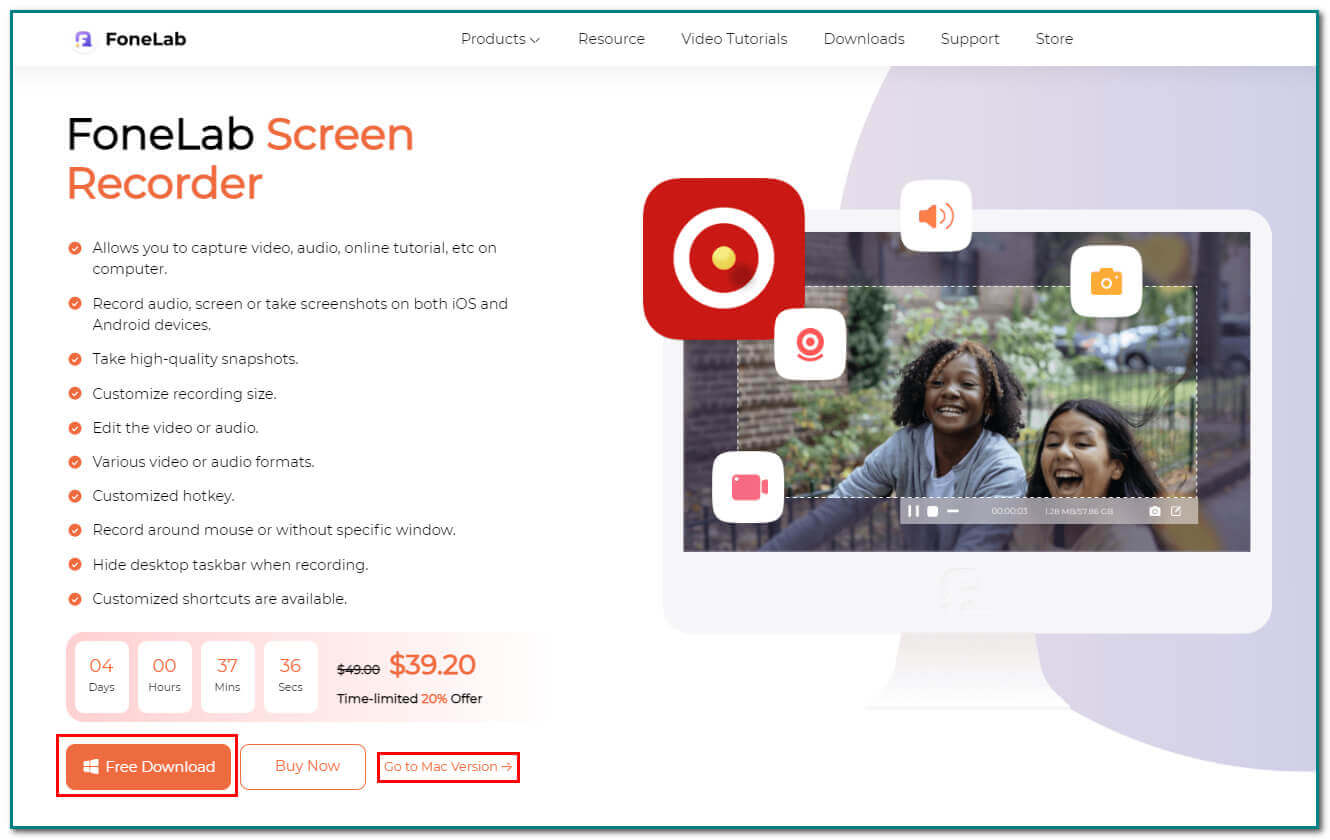
Trinn 2Velg Game Recorder
Start Diablo-videospillet på datamaskinen. Klikk på Spillopptaker knappen på hovedgrensesnittet for å se neste trinn.
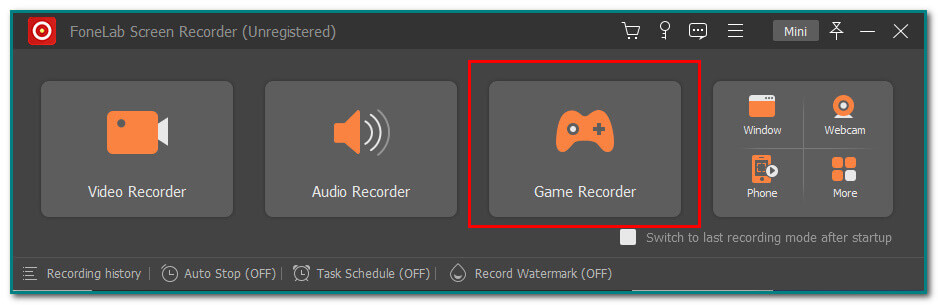
Trinn 3Slå på systemlyd og mikrofon
På hovedgrensesnittet er det alternativer å velge mellom. Skru på System lyd og Mikrofon knappene hvis du vil legge dem til for bakgrunnslyden. Bortsett fra de, slå på Webkamera knappen er også mulig.
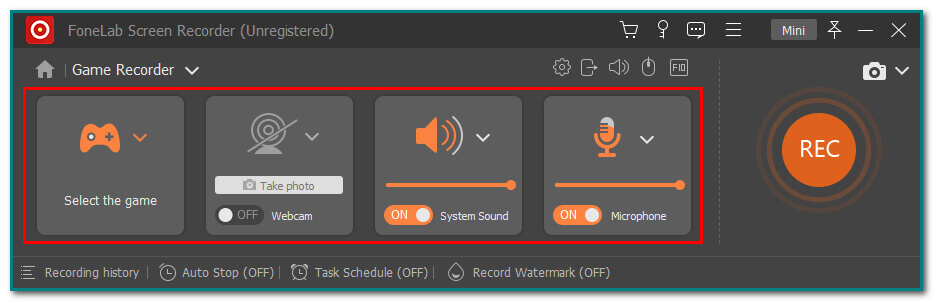
Trinn 4Start opptakeren
Start Diablo 3-spillet. På hovedgrensesnittet klikker du på REC for å starte opptaksprosessen av programvaren.
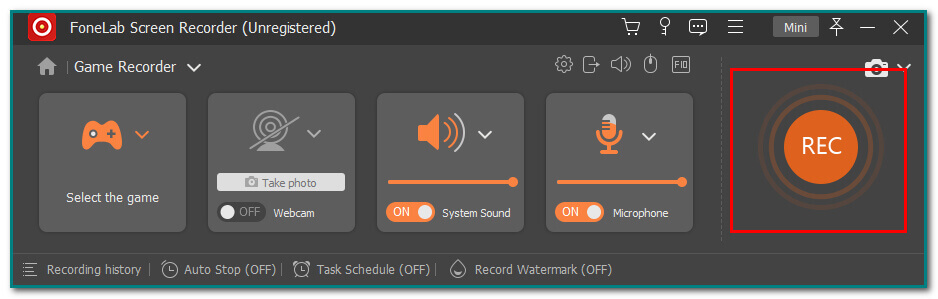
Trinn 5Lagre spillopptaket
For å lagre skjermopptaket, klikk på Ferdig knappen på verktøyets hovedgrensesnitt. Før det kan du også redigere videoen før du lagrer den. Du kan trimme videoen og klippe den fra det tidspunktet du vil.
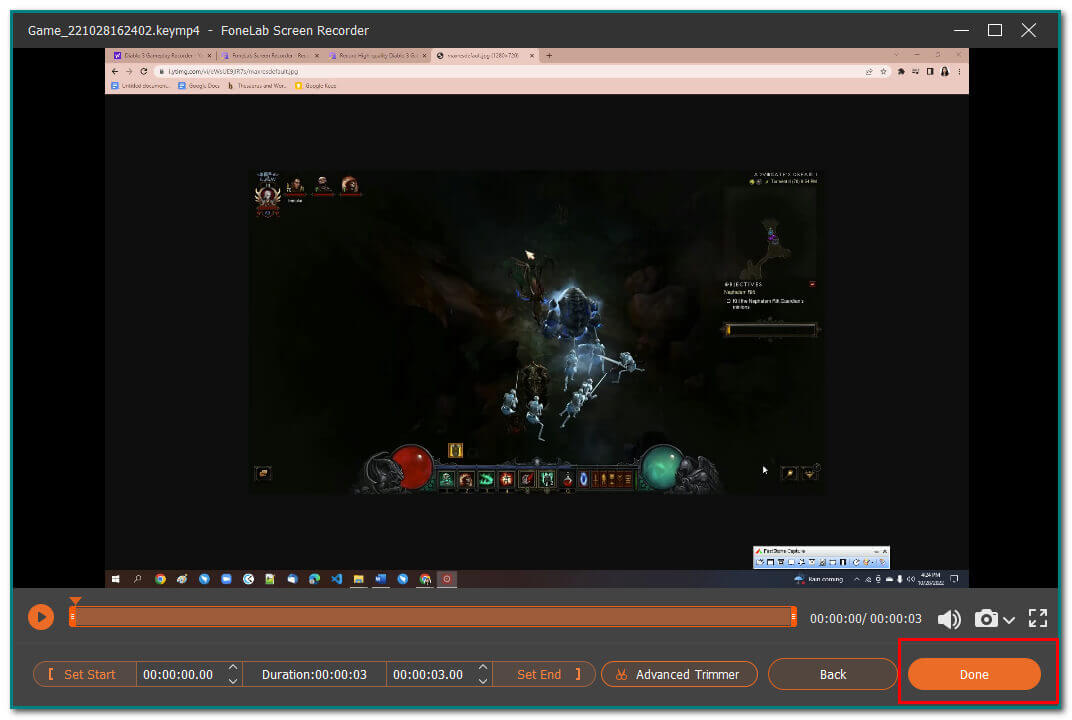
FoneLab Screen Recorder lar deg ta opp video, lyd, online opplæring osv. På Windows / Mac, og du kan enkelt tilpasse størrelse, redigere videoen eller lyden og mer.
- Ta opp video, lyd, webkamera og ta skjermbilder på Windows / Mac.
- Forhåndsvis data før du lagrer.
- Det er trygt og enkelt å bruke.
Del 3. Vanlige spørsmål om opptak av Diablo ved hjelp av skjermopptak
Er Diablo 3 kompatibel med Mac-datamaskiner?
Ja. Det er mange fans av Diablo 3 rundt om i verden. De har mange spørsmål om dette. Før var dette spillet kun tilgjengelig på Windows-datamaskiner. Heldigvis er Diablo 3 allerede kompatibel med Mac-datamaskiner.
Kommer Diablo 3 noen gang i salg?
Faktisk ja. Det er mange ganger at Diablo kommer i salg. Det er ingen bestemt og nøyaktig dato når dette vil skje igjen. Alt du trenger å gjøre er å vente på det og nyte spillet.
FoneLab Screen Recorder lar deg ta opp video, lyd, online opplæring osv. På Windows / Mac, og du kan enkelt tilpasse størrelse, redigere videoen eller lyden og mer.
- Ta opp video, lyd, webkamera og ta skjermbilder på Windows / Mac.
- Forhåndsvis data før du lagrer.
- Det er trygt og enkelt å bruke.
De fleste elsker å spille videospill for å unnslippe kjedsomheten. Noen spiller videospill for å bli profesjonelle og tjene penger ved å strømme. Det er mange måter å bli dyktig på. Du kan ta opp spillingen på skjermen mens du spiller. Etter det, prøv å legge merke til og fikse problemet angående spillingen din. Denne strategien vil helt sikkert hjelpe deg mye. Bruk i så fall FoneLab Screen Recorder for å ta opp spillet ditt. Den har funksjoner som støtter spill, og den øker opplevelsen din. For eksempel bruker den en hurtigtast for å starte og avslutte opptaksøkten. Denne programvaren er lett tilgjengelig og brukervennlig. Det vil forsikre deg om at det kan ta opp spillingen din jevnt.
